Argomenti correlati
[Router Wireless] Come configurare il server VPN WireGuard®?
Cos’è una VPN?
Virtual Private Network : Le reti private virtuali crittografano la tua connessione di rete, garantendo la trasmissione sicura di informazioni importanti e impedendo il furto delle tue informazioni. Consente ai consumatori remoti (client VPN) di connettersi in modo sicuro ai server VPN.
Prima di configurare la funzione client VPN del router ASUS, verificare con il fornitore di servizi del server VPN qual è il tipo di connessione VPN.
I fornitori di servizi server VPN possono supportare una varietà di protocolli VPN, come OpenVPN, IPsec, PPTP, WIireGuard VPN. Conferma il tipo di connessione VPN con il tuo fornitore di servizi server VPN prima di impostare il client VPN corrispondente sul router ASUS.
La VPN ha una varietà di metodi di connessione, questo articolo con il router ASUS supporta il server VPN WireGuard per eseguire la configurazione relativa all'introduzione e le impostazioni di altri server supportati (PPTP VPN, OpenVPN, IPSec VPN) possono fare riferimento alle seguenti domande frequenti correlate.
Per le impostazioni del server VPN PPTP, si prega di fare riferimento a: Come configurare un server VPN sul router ASUS – PPTP
Per le impostazioni del server OpenVPN, si prega di fare riferimento a: Come configurare un server VPN sul router ASUS – OpenVPN
Per le impostazioni del server VPN IPSec, si prega di fare riferimento a: Come configurare un server VPN sul router ASUS – IPSec VPN
Per ulteriori informazioni sulle VPN, si prega di fare riferimento a [Router Wireless] Come configurare il server VPN/client VPN sul router ASUS e connettersi utilizzando diversi dispositivi
Introduzione
Configura il server VPN WireGuard
Cos'è WireGuard®?
WireGuard® è un protocollo VPN moderno e avanzato, facile da configurare, che fornisce velocità elevatissima, un protocollo più snello ed è considerato più sicuro di IPsec con la crittografia all'avanguardia. La funzionalità di WireGuard® VPN in qualche modo funziona meglio del noto OpenVPN.
Preparazione
1) Per verificare le specifiche della VPN Fusion supportata dal tuo router ASUS, vai alla pagina delle specifiche del prodotto sul sito Web ufficiale ASUS.
2) WireGuard® è supportato solo sulla versione firmware successiva alla 3.0.0.4.388.xxxxx. Per i modelli supportati, si prega di fare riferimento a https://asus.click/vpnfusionmodel (è possibile trovare l'elenco dei modelli supportati in fondo a questa pagina).
Per informazioni su come aggiornare il firmware, si prega di fare riferimento alle domande frequenti
Come aggiornare il firmware del router alla versione più recente tramite ASUS Router App
Come aggiornare il firmware del router all'ultima versione ? (WebGUI)
3) Per utilizzare il server VPN sul tuo router ASUS, il router deve avere un IP pubblico (IP WAN) dal servizio Internet del tuo ISP. Ciò consentirà ai dispositivi su Internet di localizzare il router ASUS tramite un IP pubblico(WAN IP).
Se non sei sicuro del tuo tipo di IP pubblico, controlla il tuo provider di servizi Internet (ISP).
1. Collega il tuo computer al router tramite connessione cablata o WiFi e inserisci l'IP LAN del tuo router o l'URL del router http://www.asusrouter.com nella GUI WEB.

Nota: Si prega di fare riferimento a Come accedere alla pagina di impostazione del router(Web GUI) per saperne di più.
2. Inserisci il nome utente e la password del tuo router per accedere.

Nota: Se si dimentica il nome utente e/o la password, si prega di ripristiare lo stato e la configurazione predefiniti del router.
Si prega dire fare riferimento a Come ripristinare le impostazioni predefinite del router? su come ripristinare il router allo stato predefinito.
3. Vai su [VPN] > [VPN Server] > abilita  e fai clic su [WireGuard® VPN] > fai clic sul pulsante
e fai clic su [WireGuard® VPN] > fai clic sul pulsante Aggiungi.
Aggiungi.
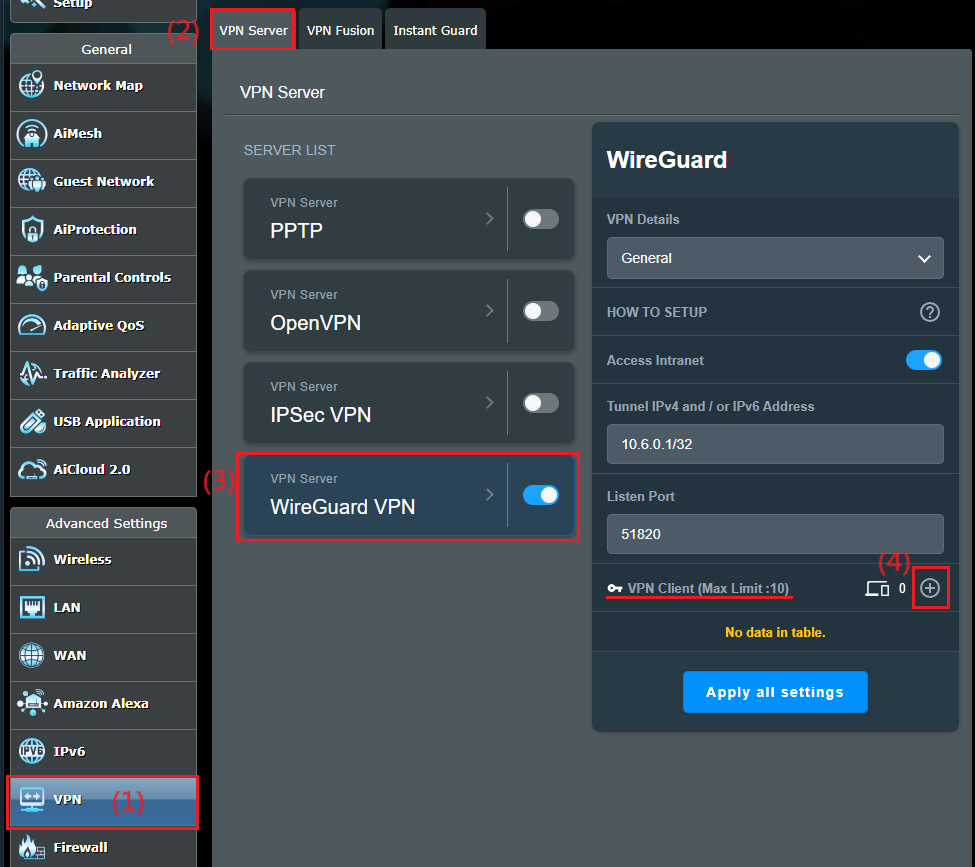
4. Per dispositivi generici come laptop o telefoni, puoi semplicemente fare clic sul pulsante Applica.
Se è necessario impostare questo profilo per la connessione VPN da sito a sito, si prega di fare riferimento a Come configurare la VPN da sito a sito con WireGuard®
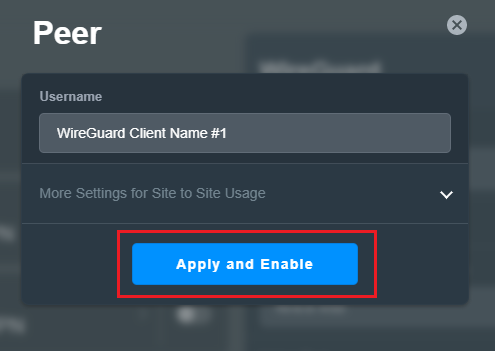
5. Esportare il file di configurazione/profilo
a. Per la connessione telefonica, scarica l'app WireGuard® da Google Play o App Store e puoi scansionare il codice QR nell'app WireGuar® per scaricare il file del profilo. Fai clic sul pulsante  per chiudere la finestra al termine.
per chiudere la finestra al termine.
Avviso: Per gli utenti iOS, è necessario assegnare un server DNS specifico all'app WireGuard® prima di accedere a Internet tramite WireGuard® Server.
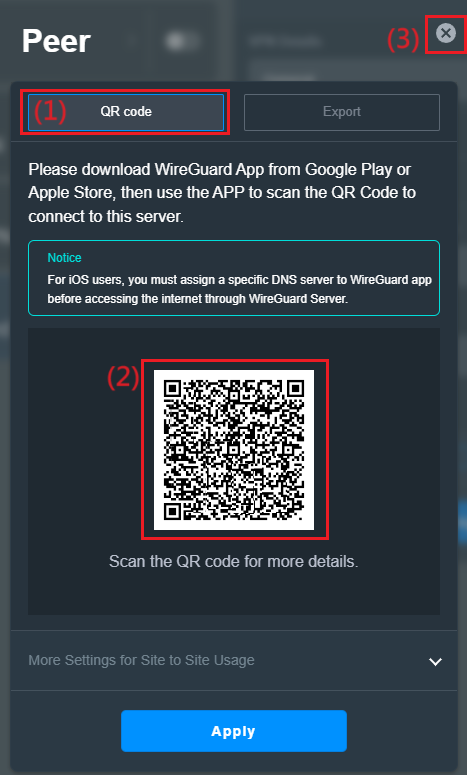
b. Per altri dispositivi (come i computer) sul server VPN WireGuard®, è possibile esportare il file del profilo e quindi importarlo sul client WireGuard®. Fai clic sul pulsante  per chiudere la finestra al termine.
per chiudere la finestra al termine.
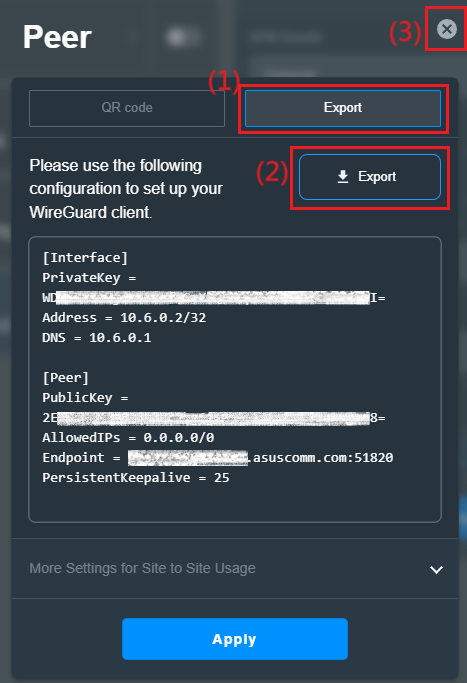
Se si utilizza il client VPN di un router wireless ASUS per connettersi al server VPN WireGuard, si prega di fare riferimento alla domanda frequente Come configurare il client VPN WireGuard® in VPN Fusion
6. Puoi vedere che un nuovo set di profili VPN è stato aggiunto nel client VPN.
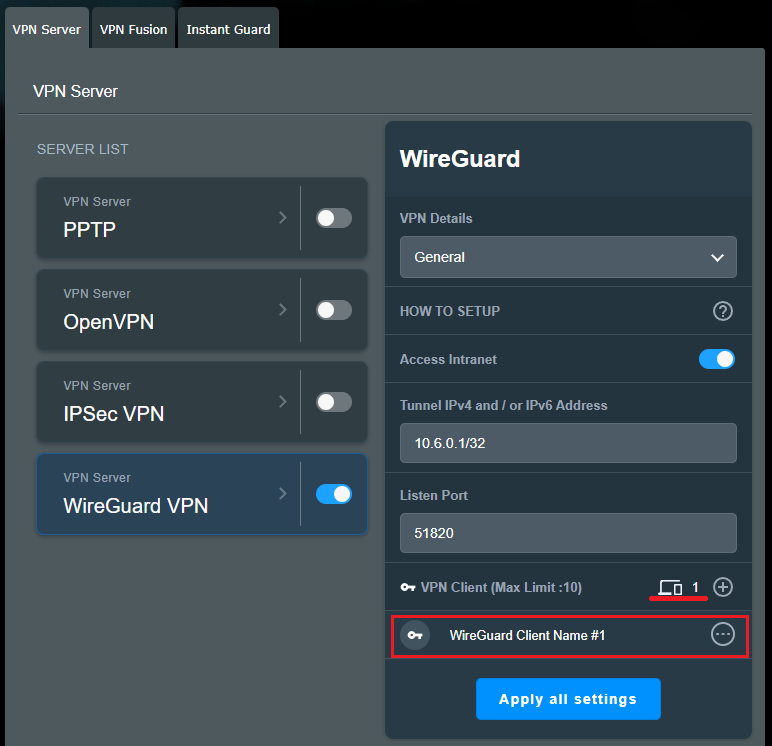
1. Perché non vedo l'opzione della funzione WireGuard® nelle impostazioni?
a. Per verificare le specifiche della VPN Fusion supportata dal tuo router ASUS, vai alla pagina delle specifiche del prodotto sul sito web ufficiale ASUS o https://asus.click/vpnfusionmodel
b. Aggiorna il firmware del tuo router ASUS alla versione 3.0.0.4.388.xxxxx o successiva. Per informazioni su come aggiornare il firmware, si prega di fare riferimento alle domande frequenti Come aggiornare il firmware del router alla versione più recente ? (WebGUI)
c. Prova a ripristinare le impostazioni predefinite del router, si prega di fare riferimento alle Domande frequenti Come ripristinare il router alle impostazioni predefinite di fabbrica
2. Come disabilitare il server VPN WireGuard?
Puoi disconnettere il server VPN WireGuard® semplicemente chiudendo il profilo VPN WireGuard®.
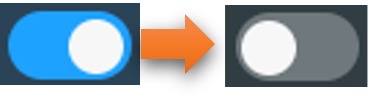
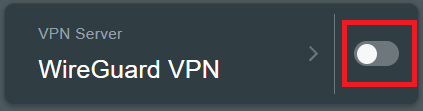
3. How to delete VPN client settings in WireGuardVPN server?
Fai clic sull'icona per ulteriori dettagli e fai clic sull'icona
per ulteriori dettagli e fai clic sull'icona  per eliminare i dettagli del client WireGuard.
per eliminare i dettagli del client WireGuard.
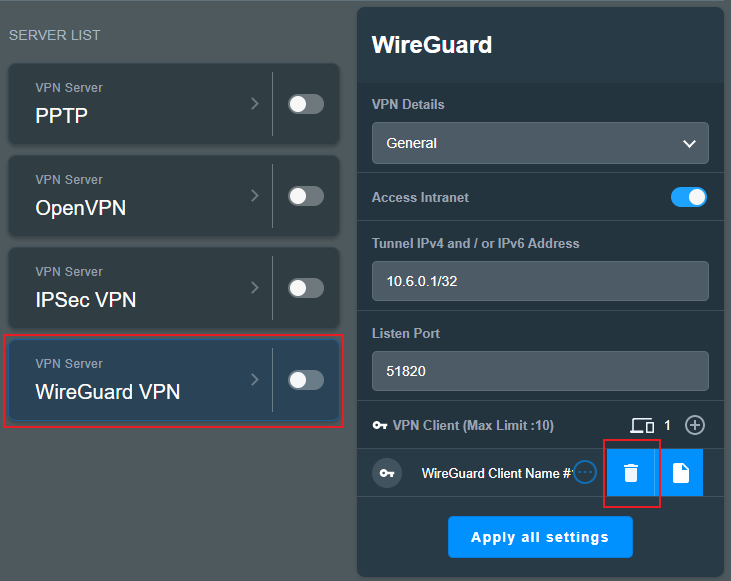
4. Come scaricare il file del profilo del server VPN WireGuard?
Fai clic sull'icona per ulteriori dettagli e fare clic su
per ulteriori dettagli e fare clic su  . È possibile fare riferimento al passaggio 5 di questo articolo per scaricare il file del profilo.
. È possibile fare riferimento al passaggio 5 di questo articolo per scaricare il file del profilo.
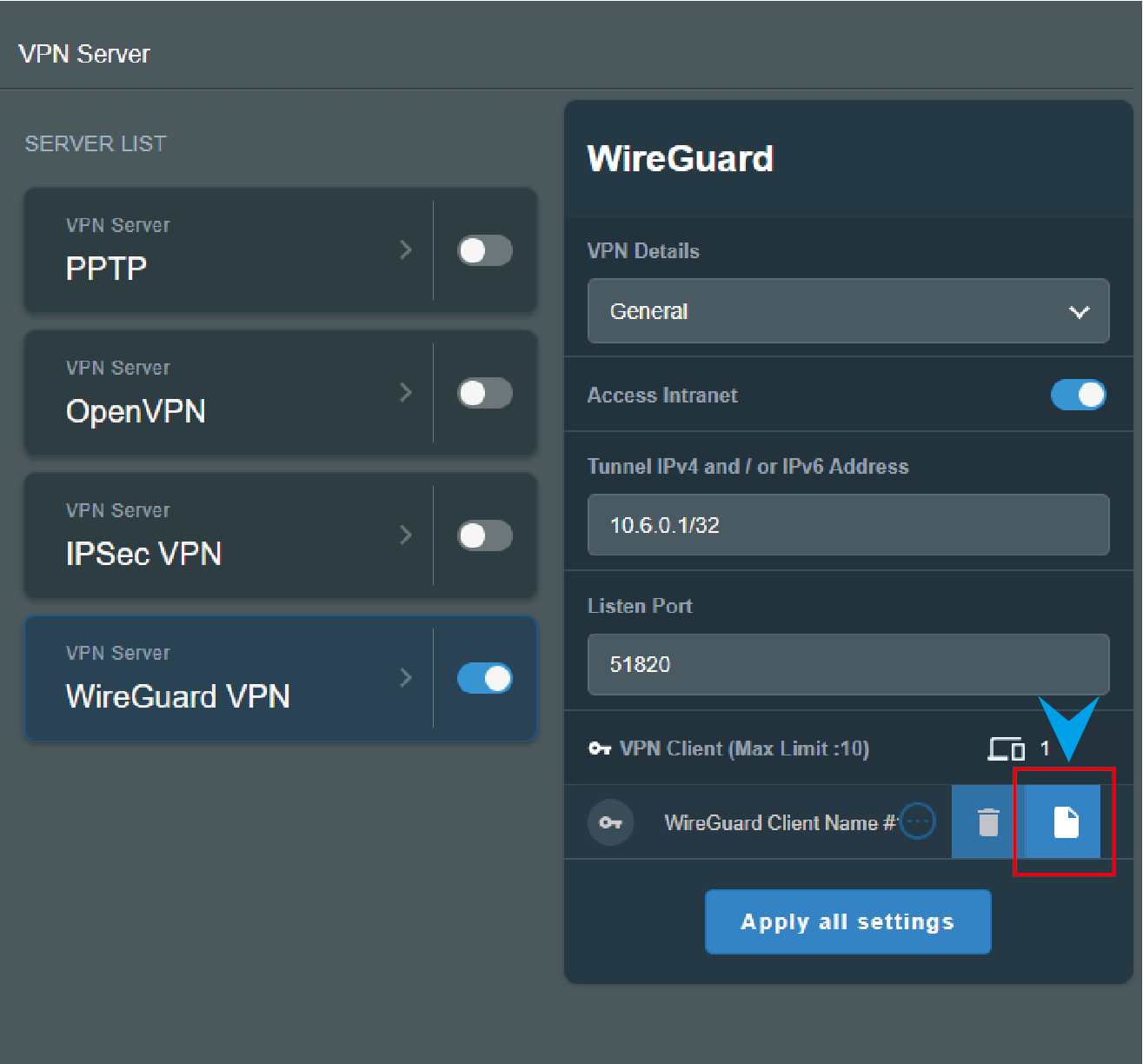
5. Come ottenere la chiave precondivisa (segreta) del server VPN WireGuard?
Abilitare la funzione Chiave pre-condivisa e salvare le impostazioni, la chiave pre-condivisa verrà generata nel file del profilo, si prega di fare riferimento alle seguenti impostazioni
a. Abilita e accedi alla pagina delle impostazioni VPN WireGuard.
b. Seleziona [Impostazioni Avanzate] nei Dettagli VPN.
c.  Abilitare la funzione [Chiave precondivisa (chiave)], fai clic su [Applica tutte le impostazioni] per salvare le impostazioni.
Abilitare la funzione [Chiave precondivisa (chiave)], fai clic su [Applica tutte le impostazioni] per salvare le impostazioni.
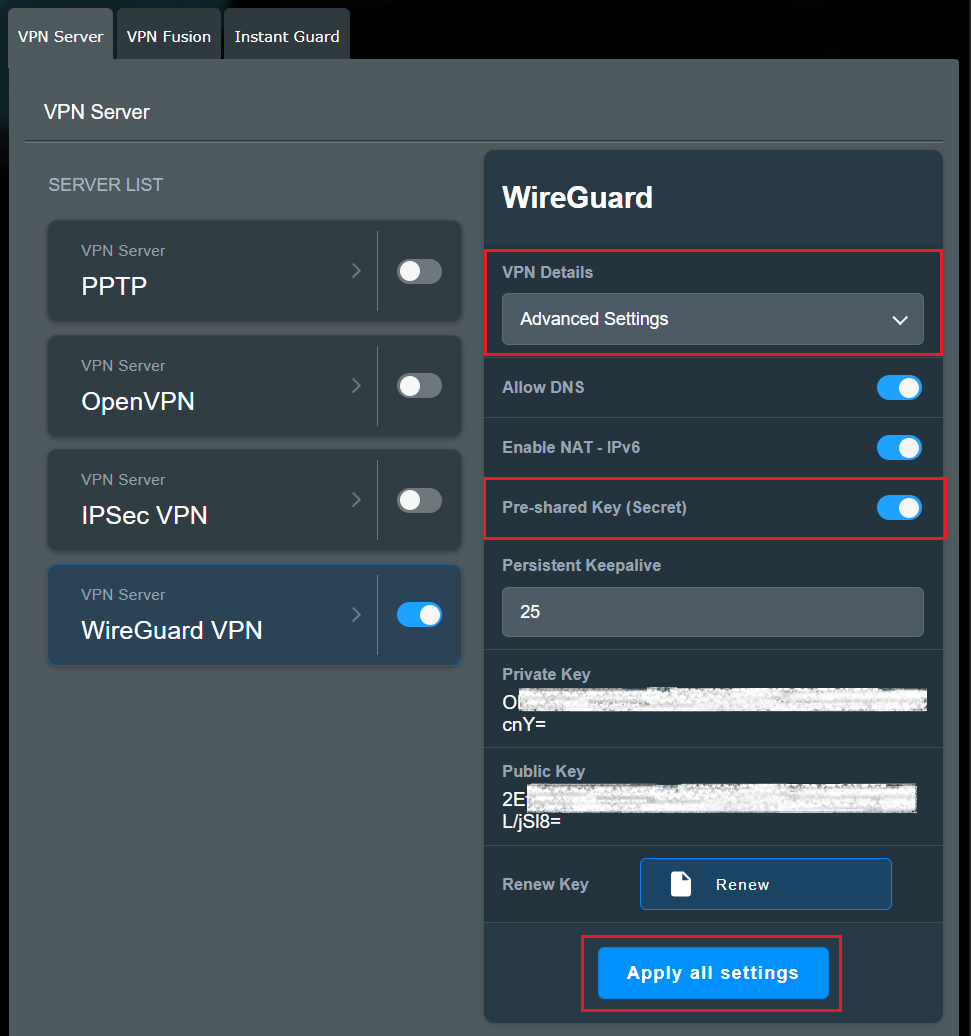
d. Seleziona [Generale] nei Dettagli VPN, fai clic sull'icona  per ulteriori dettagli e fai clic sull'icona
per ulteriori dettagli e fai clic sull'icona  .
.
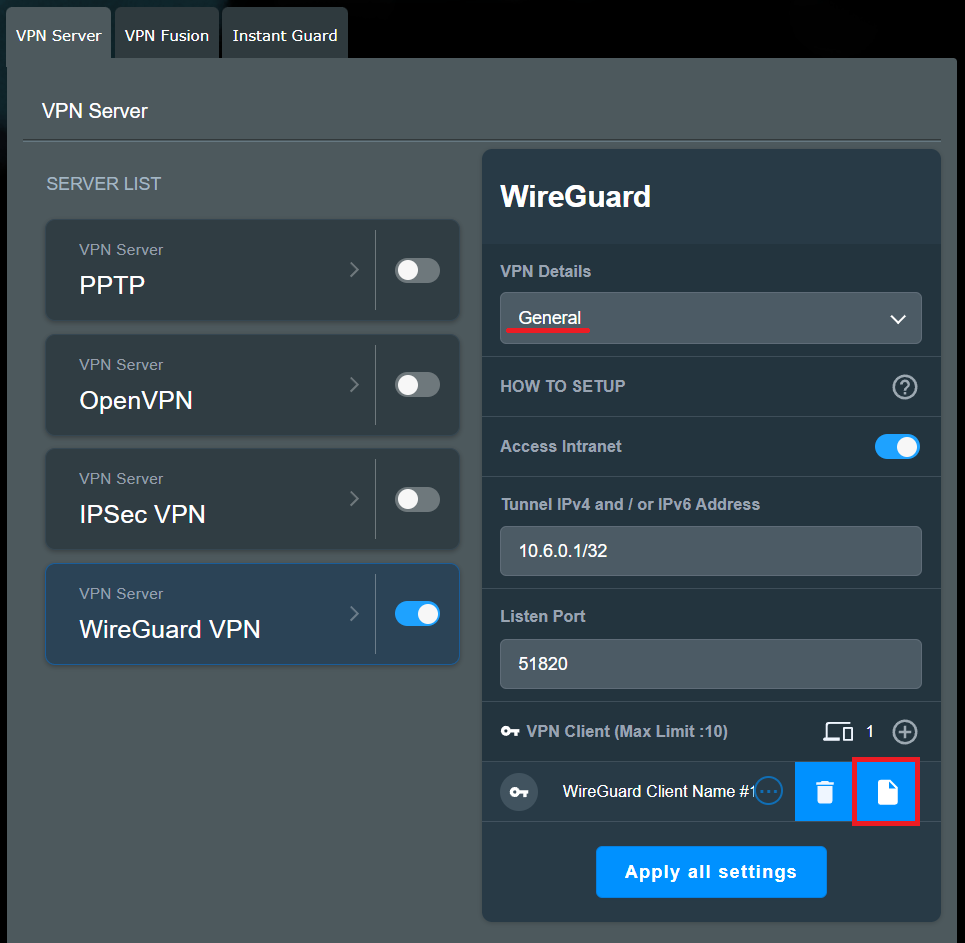
e. Puoi vedere la chiave precondivisa di seguito, fai clic su [Codice QR] per scansionare il file del profilo di installazione del codice QR di seguito o fai clic su [Esporta]. Il file del profilo conterrà questa chiave.
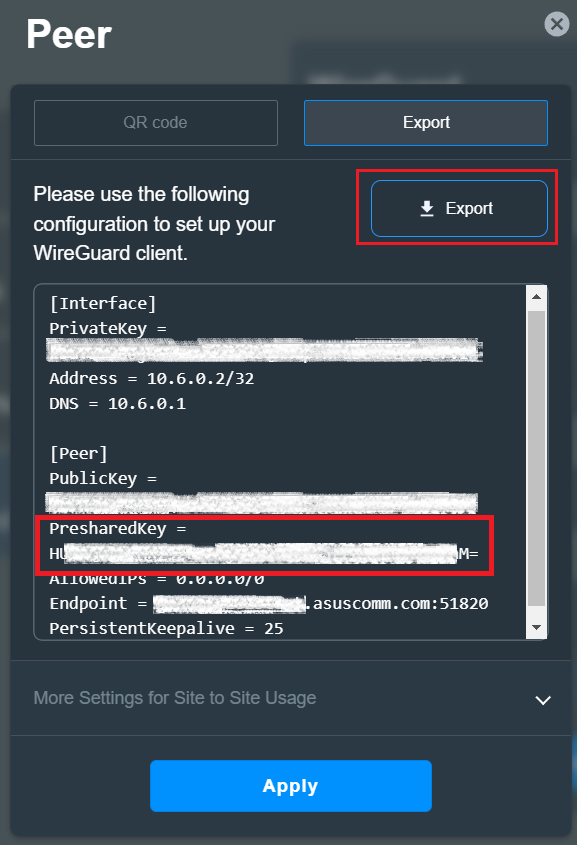
Come ottenere (Utility / Firmware)?
È possibile scaricare i driver, il software, il firmware e i manuali utente più recenti dal Centro di Download ASUS.
Se hai bisogno di maggiori informazioni sul Centro di Download Asus, si prega di fare riferimento a questo link.